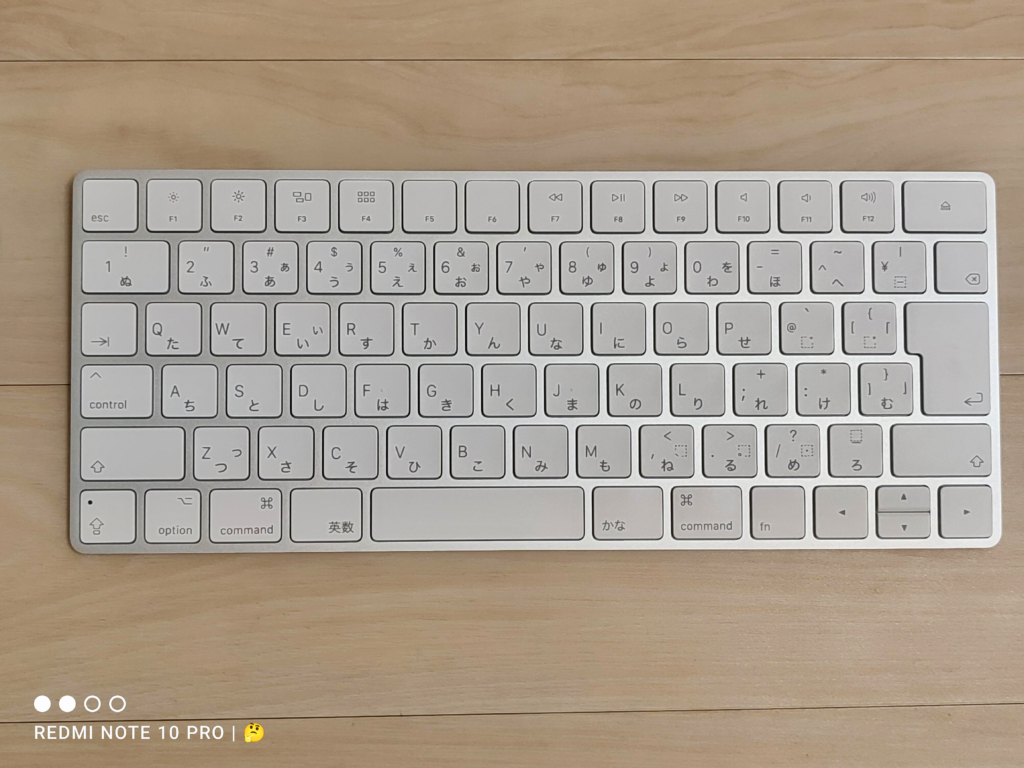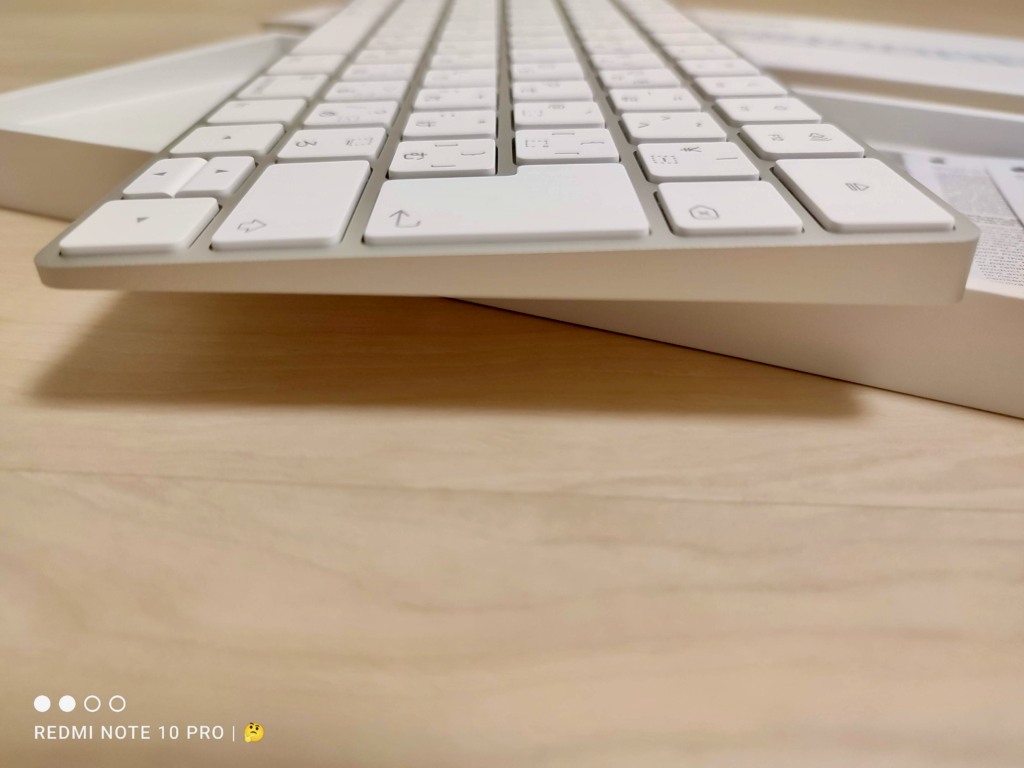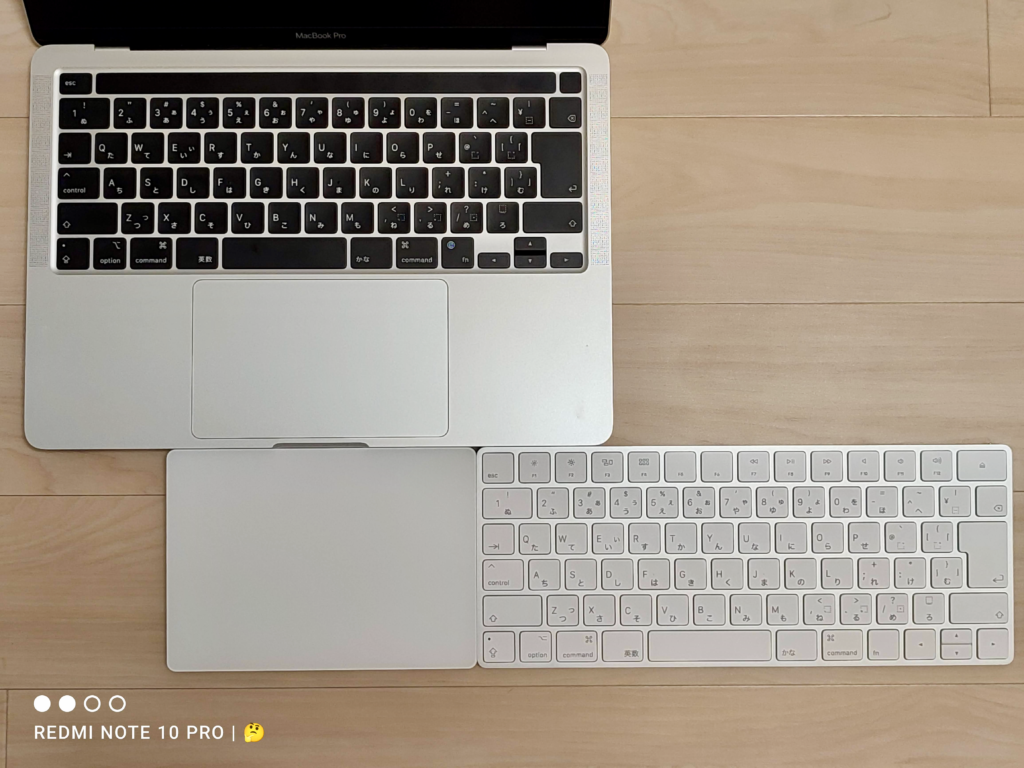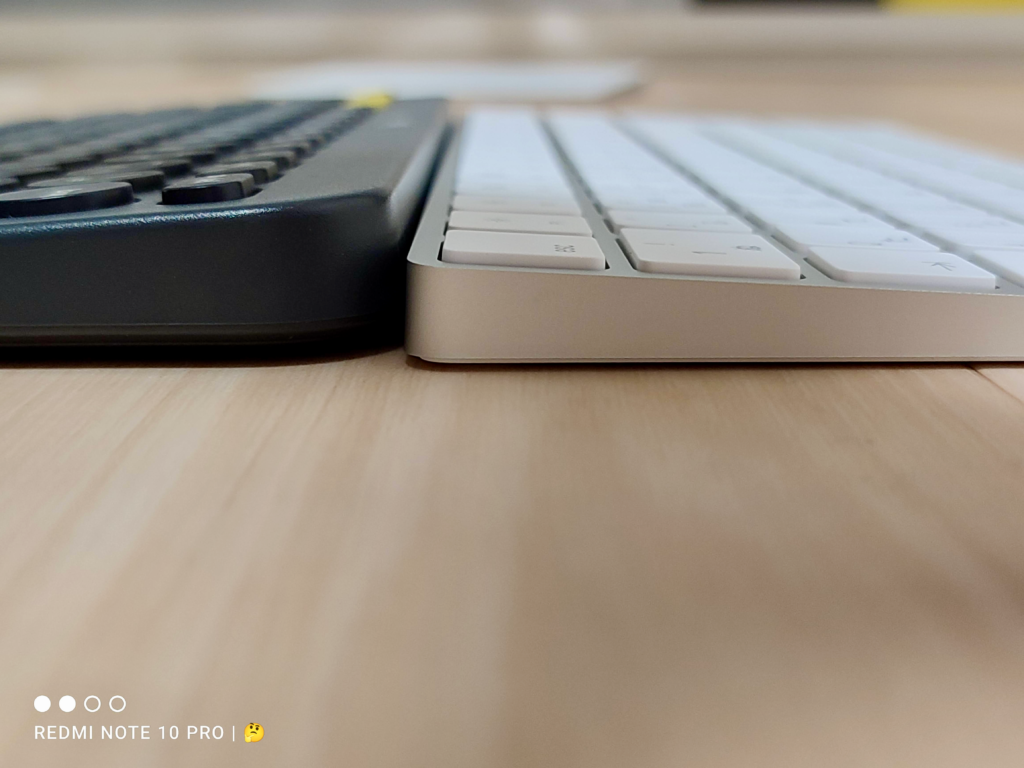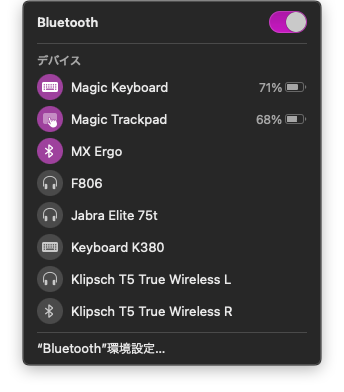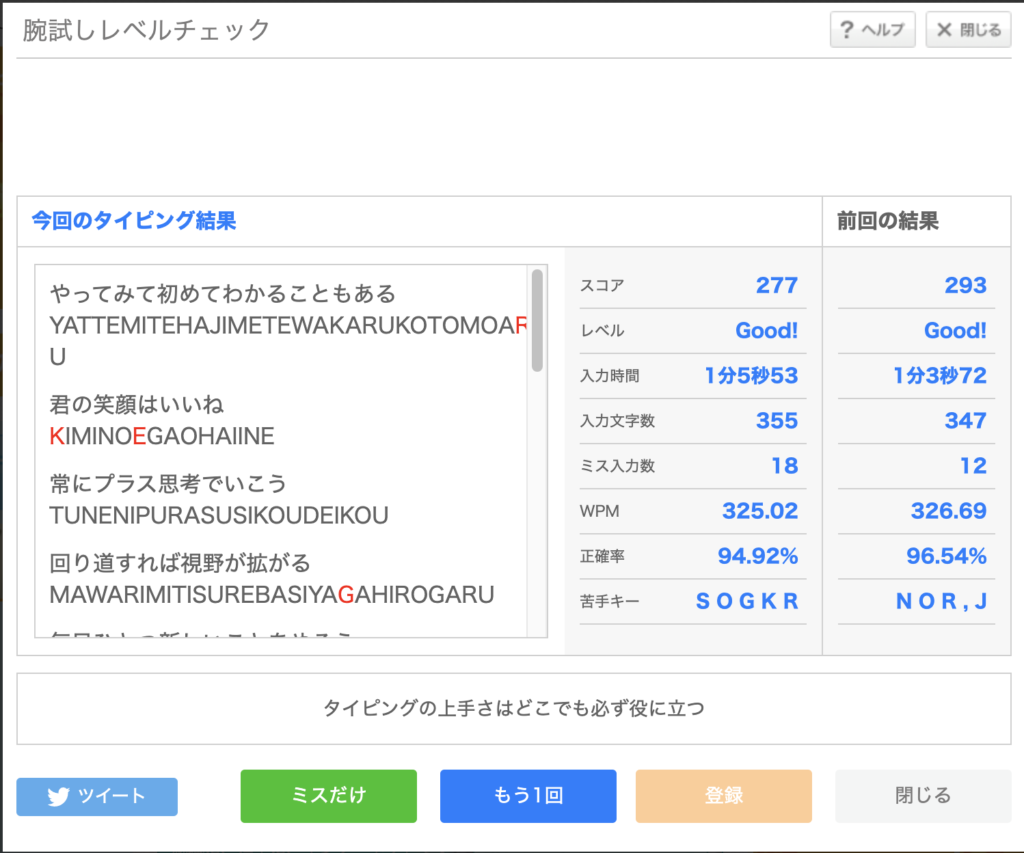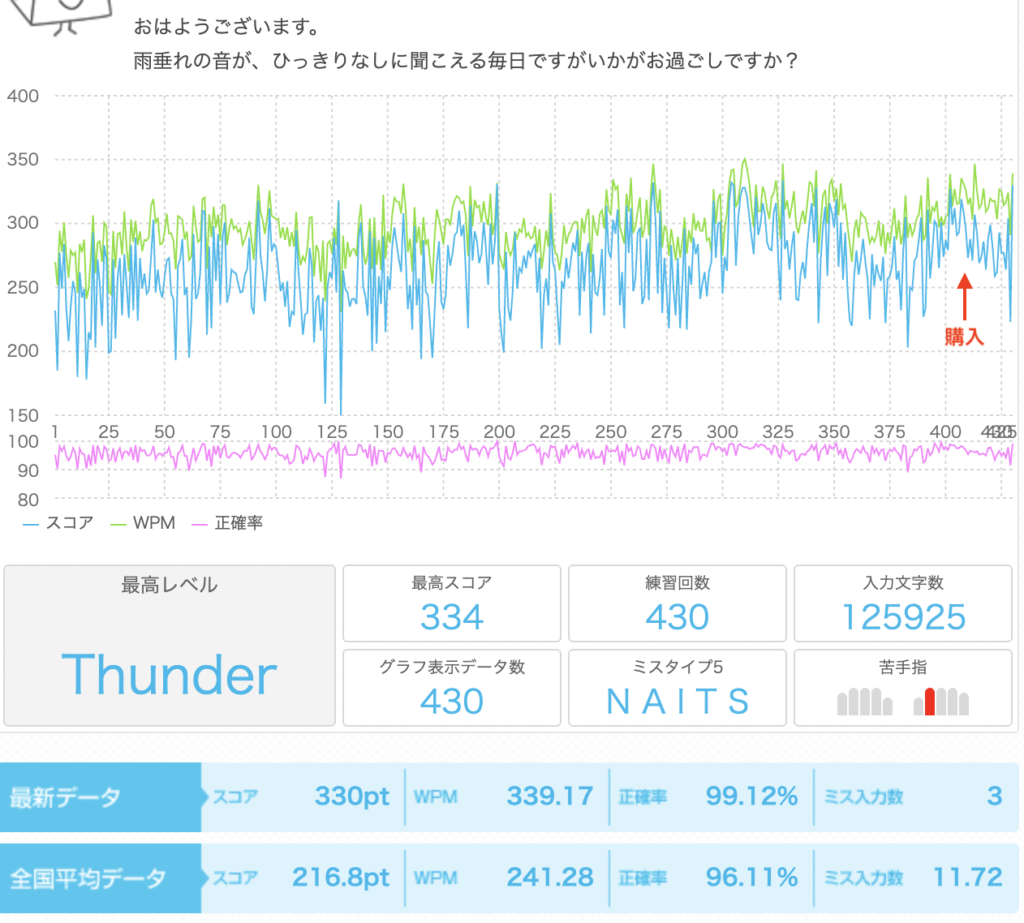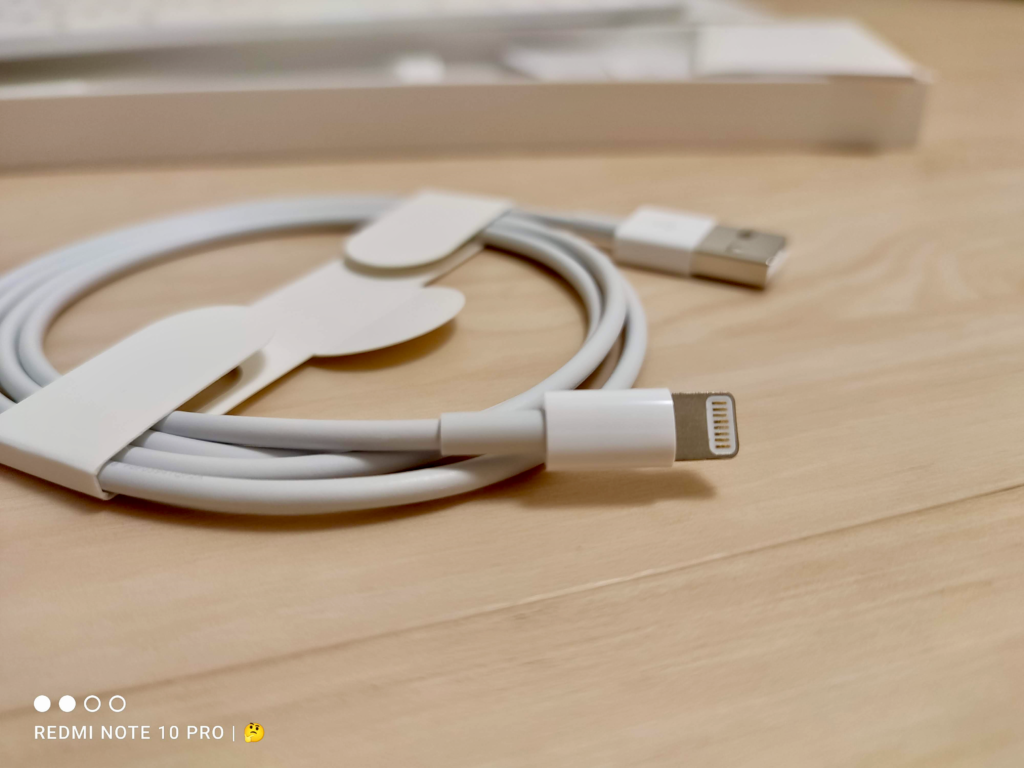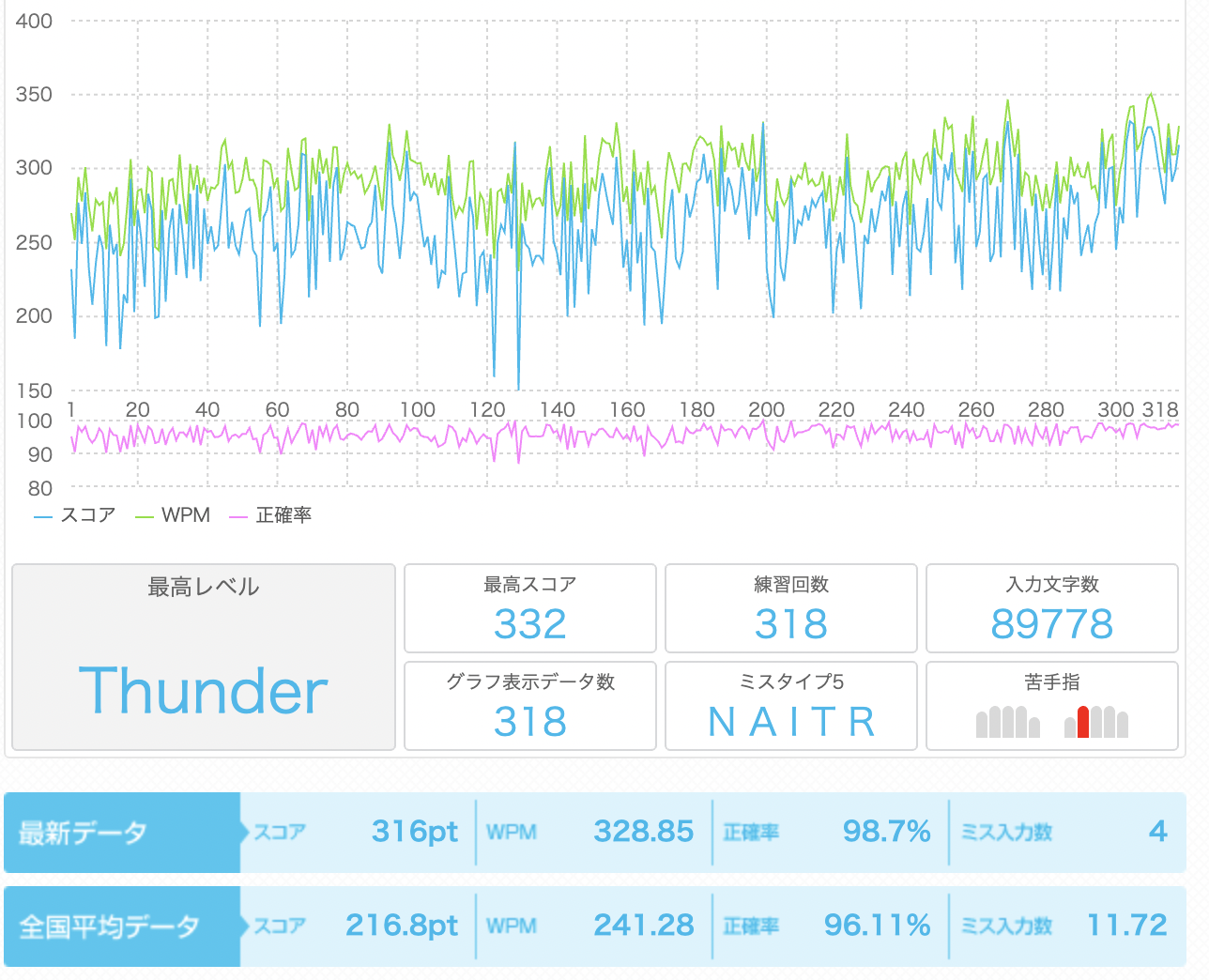こんな人にオススメ
AppleのMagic Keyboard(外付け)ってどうなの?他のキーボードとはどう違うの?
あと、純正のmac製品だけど接続とかどうなの?
ということで、今回はAppleの「Magic Keyboard」のレビューを行う。というのも、普段から使用しているLogicoolの「K380」でストレスなことがあった。以下がそれ。
- SとLキーの反応が悪くなった
- 丸いキーが打ちにくい
- Windows配列がやっぱり打ちにくい
一番大きいのが最初のSとLキー。なぜかキーを打つ時だけこれらのキーの反応が悪くなる。そうなると打ちミスが多発するし、タイピングはある程度速いので一回のミスでかなりキーを打ってしまい修正が面倒。
あとは単純に丸いキーだと隙間が大きくて打ちミスが起きやすいのと、K380はWindows配列なのでmacにはない無変換キーなどが反応しないキーとして残るなどのストレスがある(配列を無理矢理変更しようとしたけどここだけは無理だった)。
というわけでとうとう純正品を購入。今回はこのMagic Keyboardのファーストインプレッションをお届けする。
購入したMagic Keyboard
今回購入したキーボードは、AppleのMagic Keyboard。iPadでも同じ名前のキーボードがあるけど、今回はそれではなくて外付けのもの。
カラーはシルバー(これしかなかった)で、テンキーなし。
配列
キー配列はJIS配列(日本語)。US配列(英語)も多くの人は使用しているが、個人的には日本語と英語の切り替えをスムーズにしたいのと、キーの印字のゴチャゴチャ感どうでもいいのでJIS。
あとは完全に慣れているから。まあ、やってみないとわからないという意見もあるが、とりあえず現状満足の成長しない姿勢。
テンキーつきのキーボードも使用しているが(こっちはPC内臓)、どうにもカーソルやエンターを押すときにテンキーを押して思うように打てない。そもそも数字入力があまりないからテンキーはいらん。
あとは完全に慣れているから。こっちは既にテンキー体験済みだから現状満足ではない。成長した。
スペック
| 高さ | 0.41-1.09 cm |
| 幅 | 27.9 cm |
| 奥行き | 11.49 cm |
| 重量 | 0.231 kg |
| 接続 | Bluetooth |
| バッテリー | 充電方式 |
| 充電端子 | lightning |
| 強み | macのキー配列だからmacユーザーのハードルは低い |
流石にApple純正品ということもあり、配列はmacの内臓キーボードと同じ。Windows配列だとキーの割り当てが必要だし慣れも必要だけど、これだとすぐに高パフォーマンスが出せる。
同梱物は以下の通り。
- キーボード本体
- 充電用Type-A から lightningのケーブル
- 説明書とか
実際に使用してみて感じたこと
ここからは実際に使用してみて感じたことを書いていく。実際に使用してだいたい2日が経過した感想だ。
打鍵感がペチペチ
まずは打鍵感。キーボード自体そんなに色々と経験してきたわけではないが、Magic Keyboardはかなりのペチペチ感だと思う。音は軽い感じで高めな印象。
あと、キーを打たずにキー上で触れるだけでもそれなりにケラケラ音が出る。と思ったら、M1 Macbook Proでも鳴った。しかし、Macbookの方が高めのケラケラ音。
ちなみに上のスライド式ボタンが電源。これを入れるとしばらくしてMacにポップアップで接続されました的なものが出る。出なかったら、何かしらキーを打てば接続される。以下は電源ONの状態。
キーストロークは浅め
キーストローク浅め。かなり浅め。以前使用していたLogicoolのK380でも浅めだったが、Magic Keyboardはさらに浅め。
個人的には深く押し込むよりも軽く触れるだけで打てるのが好みだからこれで良い。深く押し込むメカニカルキーボードとかは結構な人気を博しているが、個人的には軽く打ちたい。
写真を見ていただければわかるように、キーがめちゃくちゃ浅い。そりゃ深く押し込めないわ。
めちゃくちゃ薄い
購入前は全然気にしていなかったが、かなり薄い印象。Logicool K380と比較してもこの薄さ。K380で薄いと思っていた日々が懐かしい。
薄いと持ち運びも楽だし見た目もスッキリしていていいんじゃない?
良い点
ここからは良いと思った点について述べる。
接続は爆速
Apple製品だから当たり前感はあるけど、Macbookと初めて接続するとき
「システム環境設定」→「キーボード」→「Bluetoothキーボードを設定...」
を押せば一瞬で接続された記憶(あまりにも簡単にできてスクショとか撮ってなかった)。
Logicool K380の時はどのキーがどこにあるのかの診断をしなければならなかったが、Magic Keyboardはさすが連携がすごい。
あとはメニューバーのBluetoothから充電残量を確認することができる点は嬉しい。
mac配列は楽
当たり前だが、mac配列に慣れているとmac配列は楽だわ。Logicool K380はWindows配列なので、「無変換」キーなどmac配列にはないキーが存在している。
それらのキーは反応しないし、他のソフトで割り当てしようとしてもなぜかできなかった。だから、英語にしようとして「無変換」キーを押して何も処理されずに日本語のままというのは結構あった。
一方でMagic Keyboardはmac配列なので、Macbookの内臓キーボードと同じ感覚で使用できる。しかもK380には「¥」の上に「insert」キーがあるので「ファンクション」キーの位置が微妙にずれている。
これで打ちミスもあったのでやっぱり慣れって怖い。
深く押し込まなくても大丈夫
個人的には深く押し込むキーボードは好みじゃない。軽く触れるだけで打てるとその分エネルギーを消費しなくても良いから。友人はこの逆で深くないといけない派で、キーボードを借りたことがあるが打つのがしんどかった。
浅めのキーボードだとこのしんどさはないので、やはり執筆者自身の感覚では浅めが良い。
浅めで高速で打てる(気がする)が、流石に多少の慣れは必要。上は購入して1日くらい経った時のタイピング結果。いつものe-typing。スコアとしてはかなり低め。打ちミスがかなり多い。
購入初日はもう少しスコアが低かった。
今日の腕試しタイピング(ローマ字)の結果は「Good!」スコア「288」でした。 https://t.co/J79FTFHX0O #etyping #et_r #MagicKeyboard で初めてのe-typing。
微妙な結果になったね🤔前のキーボードがWindows配列で、mac用とはキーの数、キーの形が異なってるから妥当か?
練習しま🤔 pic.twitter.com/VyqST5aIzn
— メガネ🦊【ブログ工事中】ガジェットとPythonのブロガー (@m_ten_pa) June 3, 2021
歴代の記録と並べると以下の感じ。右の方の「購入」がMagic Keyboard購入のタイミングでスコアが下がった。しかし、その直前の下がり具合はなんだ?
125くらいで下がっているのはMacbookの内臓キーボードからLogicool K380に乗り換えたタイミング。
微妙な点
最後にMagic Keyboardの微妙な点について述べる。上で結構ほめたが、もちろん微妙と思う点もある。
lightning端子
Apple製品のレビューでは半分くらいの製品でこれを挙げられるであろう、lightning端子。MacbookがType-CだからCにしてほしい。が、iPhone 12はlightning。
ちなみにMagic Trackpadもlightning。これだけでケーブルを2本用意しないといけない。充電頻度はそこまで高くないけどそれでも面倒。
ちなみにLogicool K380は電池式。
傾きが小さい
薄いというメリットの代わりに犠牲になったのが傾き。傾きが小さい、すなわち平坦であると前屈み気味になる。一応PCスタンドで目線は上げているが、キーボードが平坦だと多少引きずられて前屈みになる印象。
もうちょい角度が欲しい。
ペチペチが安っぽい
完全に好みだが、ペチペチ音が安っぽく感じる。まあ、家用だし誰に聞かれるわけではないので気にしない。
やっぱりmac配列が楽だわ
今回はAppleのMagic Keyboardについてのレビューをした。総じて満足。やはり純正のmac配列だと慣れがハンパないから打ちミスがかなり減る印象。
接続も爆速だし、薄くてシンプルな見た目はさすがApple。Magic Keyboardを買ったせいでApple製品が3種類になって侵食されていることに気づく今日この頃。
Appleでシームレスな作業環境構築をしたい方にはオススメしたい一品だ。
一応、他の場所ではWindows配列も使用しているので、家ではMagic Keyboardでmac配列を極める。
関連記事
-

-
【Mac&タイピング】タッチタイピングで分間300打を超える方法
続きを見る
-

-
【M1 Mac】MacBook Proに入れている便利でニッチなアプリを21個紹介する
続きを見る